אני אוהב להשתמש ב-Chromebook שלי כשאני עובד מהבית כדי להיות נייד ופרודוקטיבי ככל האפשר. עם מסך המגע, החרט והציר של 360 מעלות, אני גם מוצא שהוא מהווה מכשיר בידור נהדר גם כן - עד שה-Wi-Fi מתחיל להתנהג בצורה קפדנית. אם זה קורה לך, הנה כמה דברים פשוטים שאתה יכול לנסות כדי לקום ולעבוד שוב כמתוכנן.
כיצד לתקן Wi-Fi איטי: כבה אותו ואז הפעל אותו שוב

אני מאמין נחרץ בשיטת KISS (Keep It Simple Stupid), אז אני תמיד מנסה להגיע קודם לפרי התלוי הנמוך כשפותרים בעיית Wi-Fi. הנה כמה מההגדרות המהירות והקלות שתוכל לבדוק כדי להחזיר את ה-Wi-Fi שלך למסלול לפני שתתעמק יותר בהגדרות.
- ראשון, בדוק את נתב ה-Wi-Fi והמודם שלך ולוודא שהם פועלים.
- אם אינך רואה את נורות החיווי פועלות כהלכה, או אם משהו נראה לא תקין, לכבות או לנתק את הנתב.
- הפעל מחדש את הנתב ו/או חבר אותו בחזרה, והמתן דקה או שתיים עד שהחיבור יתבסס מחדש.
- אם אתה עדיין נתקל בבעיות בחיבור ה-Wi-Fi ב-Chromebook, בדוק את החיבור במכשיר אחר כגון הטלפון החכם, הטאבלט או הטלוויזיה החכמה שלך.
אני מקווה שהתיקון הפשוט הזה הספיק כדי להחזיר אותך למסלול.
עדיין נתקל בבעיות? בסדר, בוא נעבור לשלב 2 של פעולת Chromebook Wi-Fi.
כיצד לתקן Wi-Fi איטי: הצטרף מחדש ל-Wi-Fi ב-Chromebook שלך

בדקנו את הנתב/מודם והתקנים אחרים, כך שרוב הסיכויים שיש בעיה כלשהי ב-Chromebook שלך. אז בואו ננסה את השלבים האלה ונראה אם הם עוזרים לתקן את הבעיה.
- לחץ (או הקש) על תפריט הגדרות מהיר בפינה הימנית התחתונה של המסך.
- העבר את העכבר מעל מחוון Wi-Fi סמל כדי לראות אם אתה מחובר. אם המחוון מוצל במלואו, אז אתה צריך להיות מחובר. ייתכן שתראה גם ניסוח מתחת המציין את עוצמת האות (חלש, בינוני, חזק).
- הקלק על ה חץ נפתח ליד מחוון ה-Wi-Fi כדי לראות לאיזו רשת אתה מחובר. ייתכן שה-Chromebook שלך מנסה להצטרף לרשת חלשה אחרת שאינך רוצה שתהיה בה.
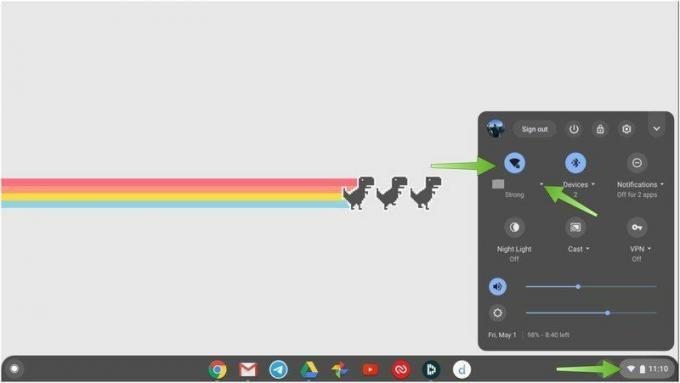
- הקלק על ה סמל הגדרות (נראה כמו גלגל שיניים) כדי לחקור הגדרות Wi-Fi נוספות.
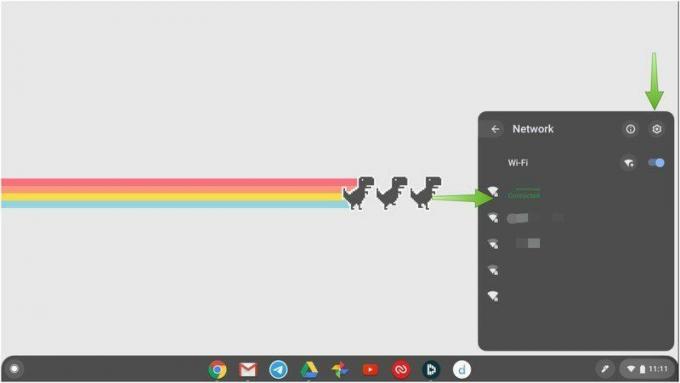
- לחץ על מכשירים מחוברים מסרגל הניווט השמאלי.
- לחץ על לשכוח כדי לשכוח את הרשת שבה אתה נמצא כעת. חזור על כל הרשתות האחרות שאתה רואה ברשימה כאן.
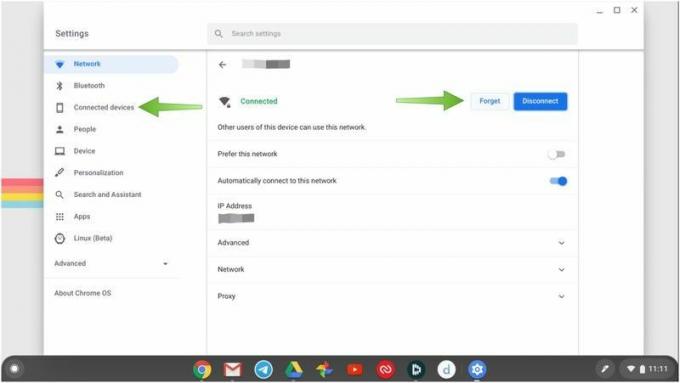
- סגור את תפריט הגדרות.
- פתח מחדש את תפריט הגדרות מהיר משלב 1 לעיל, ונסה להתחבר מחדש ל-Wi-Fi.
- בחר את הרשת שלך, הזן מחדש את אישורי הכניסה שלך, ו לָשׁוּב וֵלְהִצְטַרֵף.
עכשיו תיקנו את בעיות ה-Wi-Fi של ה-Chromebook שלך, נכון?
אל תדאג אם זה לא עבד. אנחנו רק צריכים לנסות את האופציה הגרעינית.
כיצד לתקן Wi-Fi איטי: הפעל אבחון
אם עברת את כל השלבים הקודמים ועדיין אין לך קוביות, זה הזמן להביא את הארטילריה הכבדה. למרבה המזל, ל-Chromebooks יש אפליקציית Get Help מובנית שיכולה להדריך אותך ברוב הבעיות הידועות וכיצד לפתור אותן. בואו ננסה את זה.
- הקש או לחץ על משגר אפליקציות (או הקש על מקש Google Assistant).
- פתח את ה קבל אפליקציית עזרה.

- לחץ על כניסה לאינטרנט בסרגל הניווט השמאלי (יש לידו סמל Wi-Fi).

- הקלק על ה פתרון בעיות לַחְצָן.

- יופיע חלון עם מידע על חיבור ה-Wi-Fi שלך. לחץ על הכתום/אדום הפעל אבחון כפתור בתחתית החלון.

- אם הכל יוצא עם סימני ביקורת ירוקים, אז אתה מוכן ללכת! אם לא, אולי תרצה אפס את ה-Chromebook להגדרות היצרן.

- אם זה לא עובד, איש קשר יצרן ה-Chromebook, הקמעונאי ממנו רכשת את ה-Chromebook ו/או ספק האחריות שלך לסיוע נוסף. רוב הסיכויים שיש איזה פגם בחומרה או בתוכנה שהוא מעבר ליכולת שלך לתקן כראוי.
אני מקווה שהצלחת לאבחן את בעיות ה-Wi-Fi שלך ב-Chromebook ולחזור לפעול באופן מקוון בצורה חלקה ומהירה!
מבחר הציוד המוביל שלנו
אם במקרה אתה מחפש Chromebook חדש, הנה כמה מהמועדפים שלנו.

Lenovo Chromebook C340 (11.6 אינץ')
ה-Chromebook הטוב ביותר רק השתפר.
עם יציאות USB כפולות ודגמי 8GB באופק, המחשב הנייד בעל מכסה האלומיניום של לנובו הוא יותר מפנים יפות.

Google Pixelbook Go
ה-Chromebook המסוגנן של גוגל
למרות שאינו 2 ב-1, Pixelbook Go Chromebook צדפה עוצמתי ומובחר עם מעטפת מגנזיום מרהיבה ויכולת העיצוב הנהדרת של גוגל.
